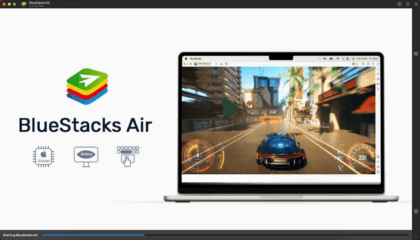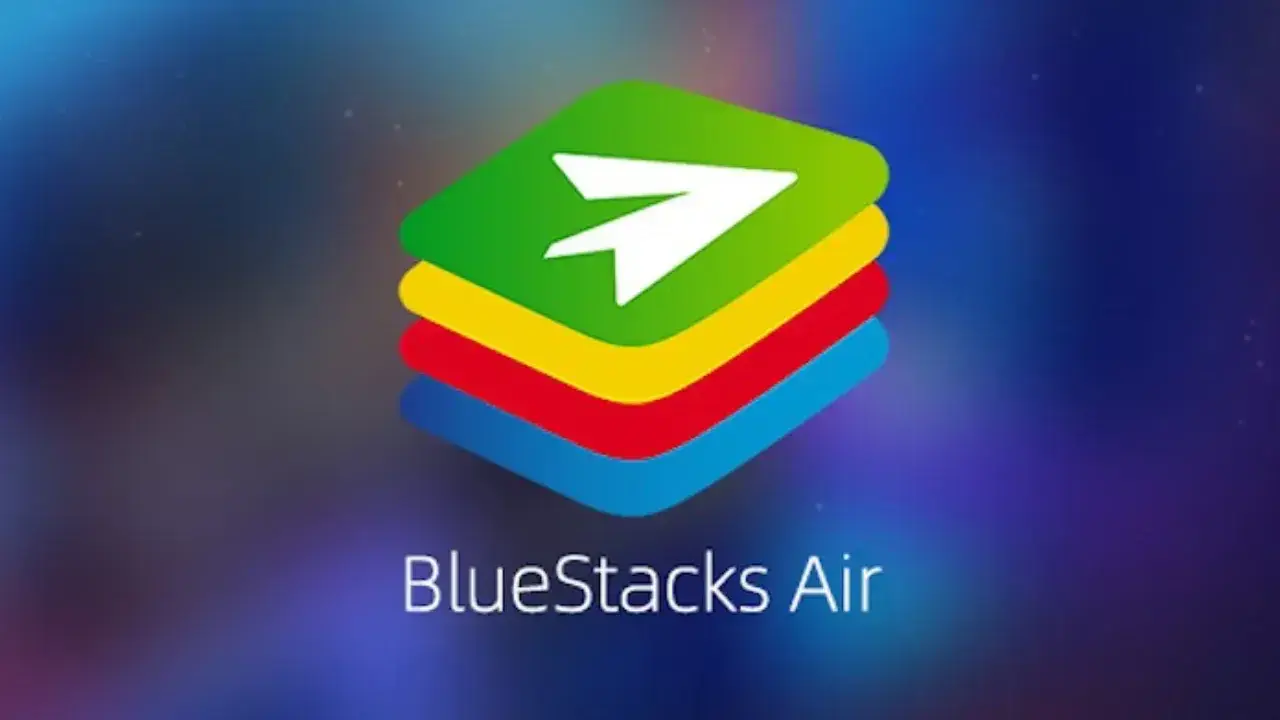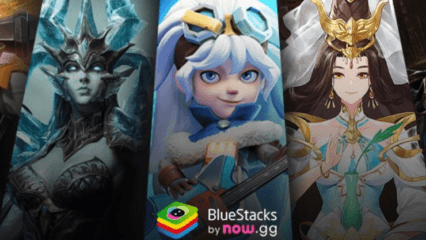최적화의 끝을 보고 싶다면, 블루스택5의 메모리 정리 기능을 활용해봐요
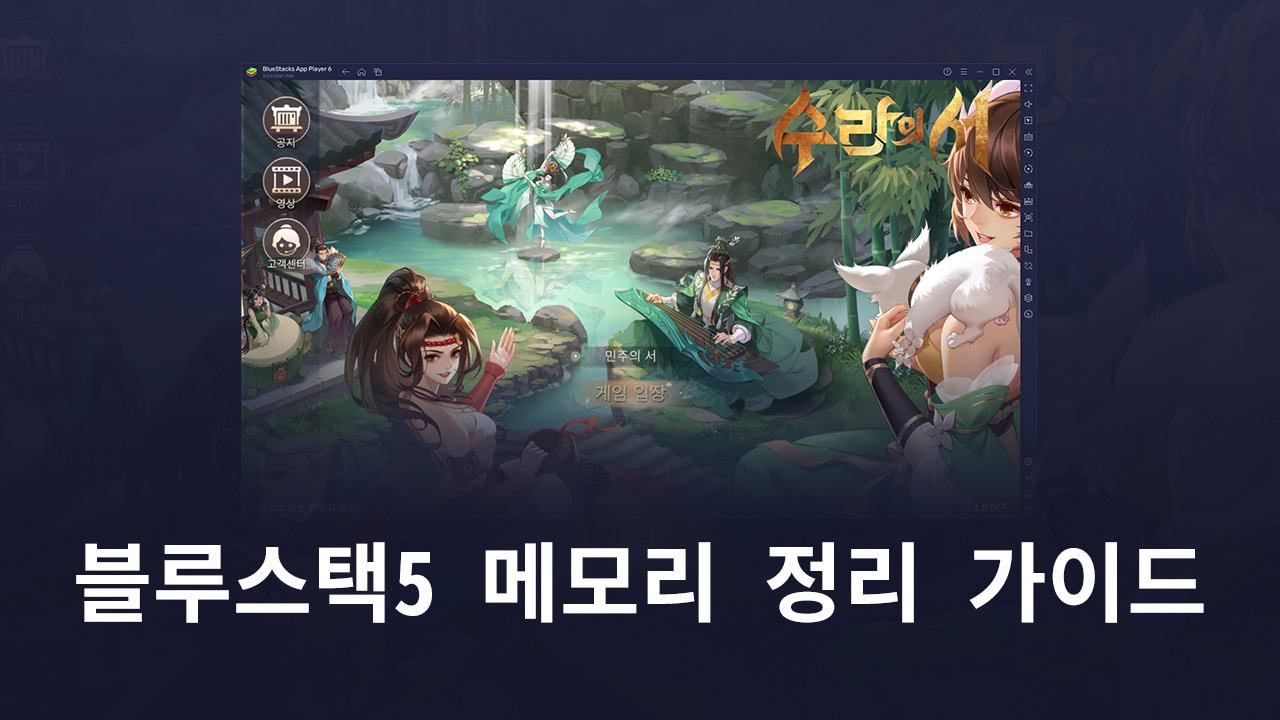
PC로 만날 수 있는 천애명월도M, 또는 검은사막 모바일 같은 게임들은 유저들에게 높은 사양을 요구하는 게임으로 잘 알려져 있죠. 물론 최적화를 위해 성능을 유저들이 선택할 수 있도록 만들어놓기는 했지만 제대로 된 퍼포먼스를 뽑기 위해서는 어느 정도 사양이 필요한 게 사실입니다. 그렇기에 아예 처음부터 블루스택5을 통해 PC로 시작, PC의 성능으로 쾌적한 환경에서 플레이하는 유저들을 쉽게 찾아볼 수 있는데요.
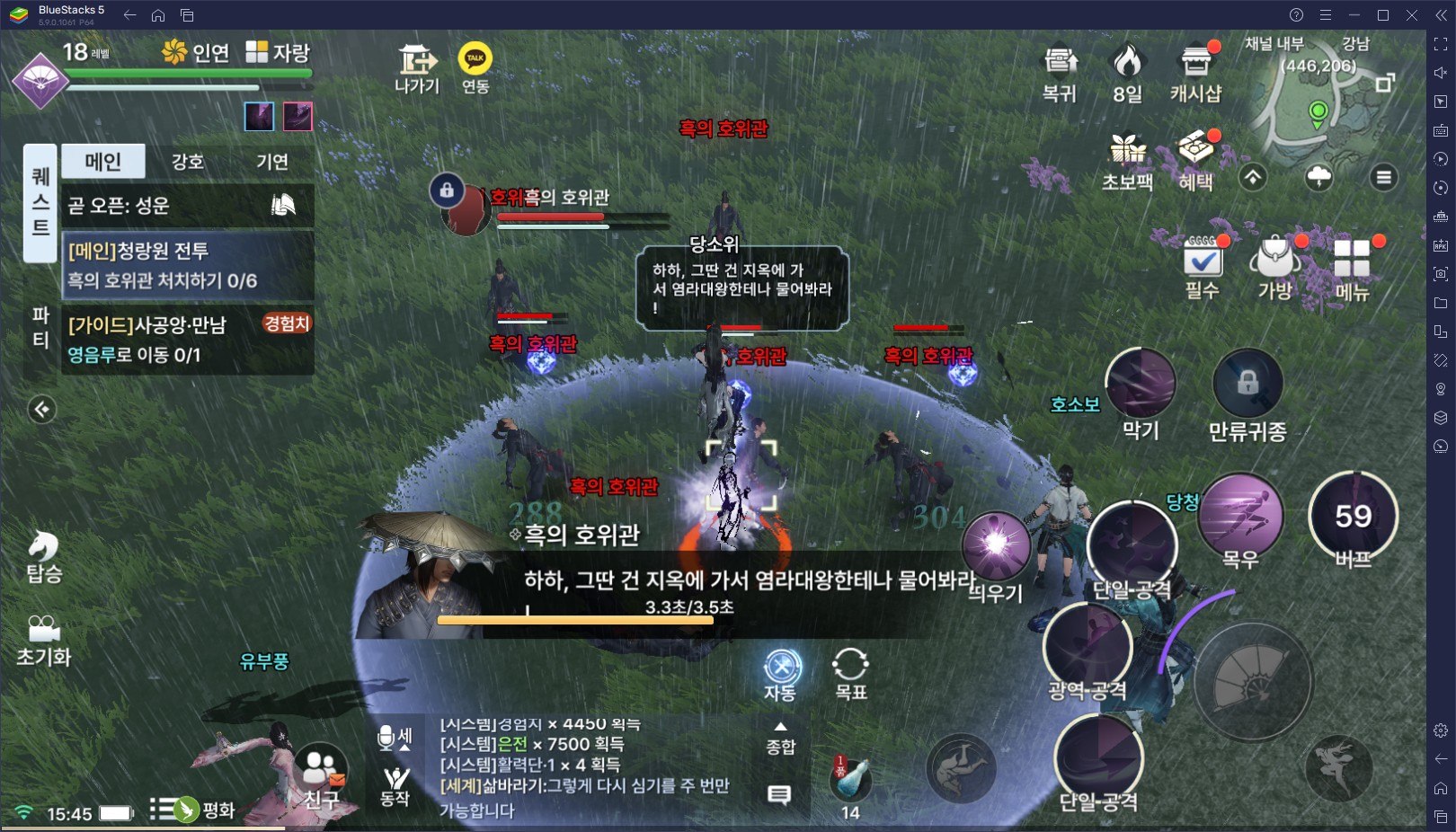
그런 유저들 중 혹시 최적화의 최적화를 원하는 유저들이 있을까 싶어, 아니면 성능에 비해 퍼포먼스가 그렇게 잘 나오지 않는 것 같은 느낌을 받는 분들이 있을까 해 그런 분들이 가져갈 수 있는 하나의 팁을 알려드리려고 해요.
일단 인스턴스 설정부터
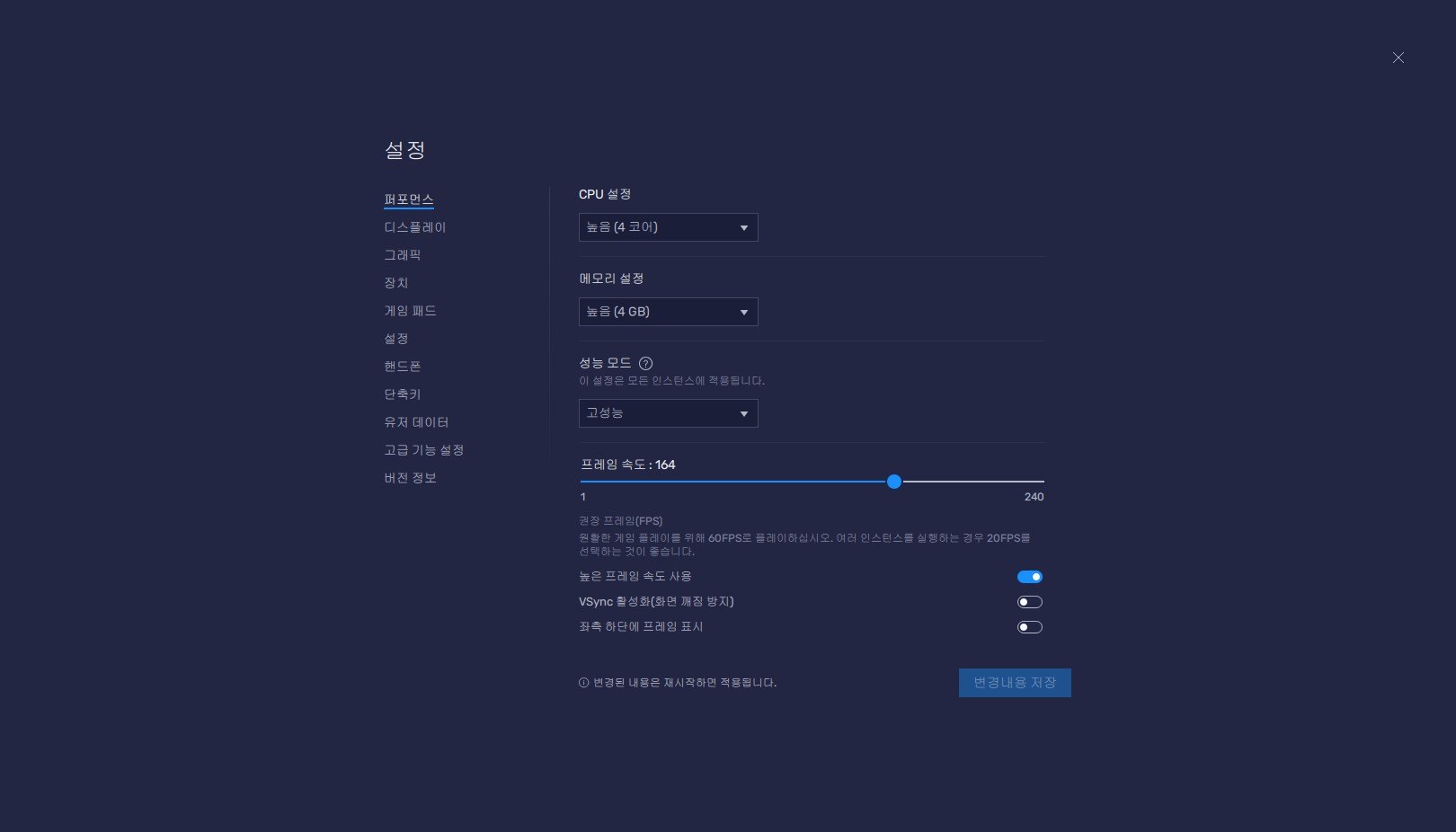
프레임에 관련된 내용을 알려드렸던 적이 있죠. 컴퓨터로 즐길 수 있는 천애명월도M을 깔끔하게 플레이하기 위해서는 내 컴퓨터가 지원하는 최대한의 프레임을 확인, 그 프레임 속도에 맞게 블루스택 인스턴스의 프레임 속도를 맞춰주는 작업이 필요하다는 점을 짚어드렸고 이 세팅만 마무리해도 어느 정도의 최적화를 가져갈 수 있습니다. 하지만 설정을 완료했음에도 불구하고 여전히 약간의 버벅임을 느끼는 유저들에게는 새로운 처방전이 필요해요. 유저들에게 편안한 환경을 만들어 줄 새로운 약은 바로 블루스택5에서 간편하게 진행할 수 있는 ‘메모리 정리’ 기능입니다.
메모리 정리
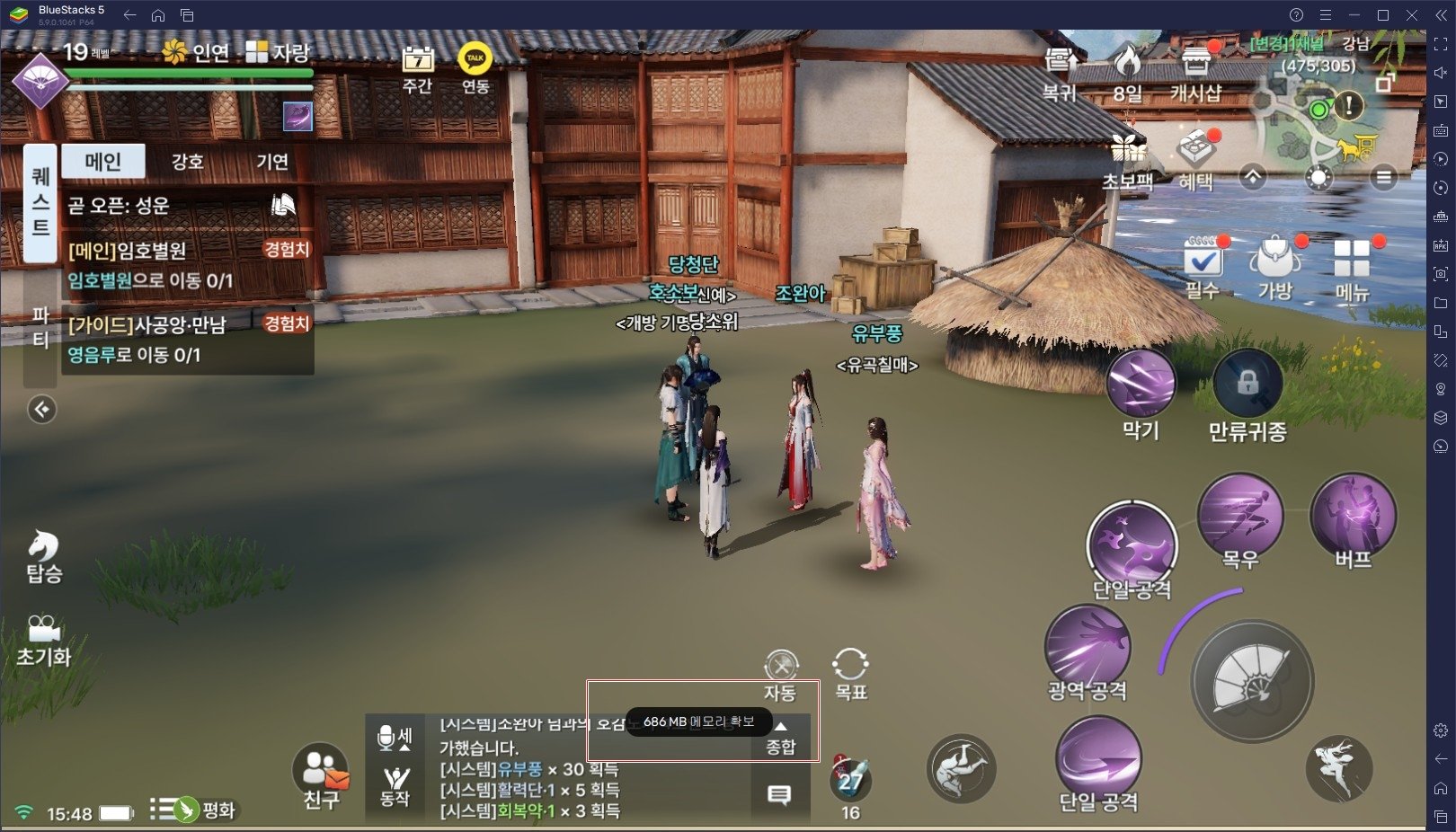
천애명월도M을 PC에서 플레이하며 뭔가 움직임이 불편한 느낌이 들었을 때, 아니면 본격적으로 대규모 콘텐츠에 진입하기 전 눌러주면 은근히 강력한 효과를 볼 수 있는 기능인 ‘메모리 정리’는 말 그대로 블루스택5가 사용하고 있는 메모리를 한 번 정리해주는 기능입니다. 가상 메모리를 활용해 유저들에게 안드로이드 게임을 PC에서 즐길 수 있도록 만들어주는 에뮬레이터가 바로 블루스택5으로, 메모리를 정리해주면 정리하고 남은 공간만큼을 현재 내가 인스턴스에서 플레이하고 있는 게임에 활용할 수 있게 되는 거죠. 메모리 정리를 진행하는 법은 굉장히 간단합니다. ‘Ctrl+Shift+T’를 누르면 곧바로 메모리 정리가 실행, 공간을 확보해주는 모습을 확인할 수 있어요. 또는 오른쪽 메뉴 바에 솔로 뭔가를 닦고 있는 아이콘을 클릭하는 걸로도 메모리 정리를 진행할 수 있습니다.
또 하나의 정리 기능

메모리 정리까지 진행했다면 버벅임이 해소되었을 확률이 굉장히 높지만 그럼에도 불구하고 뭔가 잔잔하게 나를 괴롭히는 끊김이 존재할 경우 하나의 정리를 추가로 활용해볼 수 있어요. 그건 바로 ‘디스크 정리’ 기능입니다. 윈도우 98이나 윈도우 XP시절부터 게임을 꾸준히 즐겨왔던 분들이라면 디스크의 용량이 부족할 때 급하게 공간을 확보하기 위해 내 컴퓨터에서 드라이브 디스크 조각 모음을 실행해봤던 적이 있을 거예요. 그와 동일하게 블루스택5를 사용하는 과정에서 디스크의 공간을 확보할 수 있는 게 ‘디스크 정리’ 기능으로 멀티 인스턴스 매니저의 오른쪽 하단에 존재하는 빗자루 아이콘을 눌러 간편하게 실행할 수 있습니다.
디스크 정리
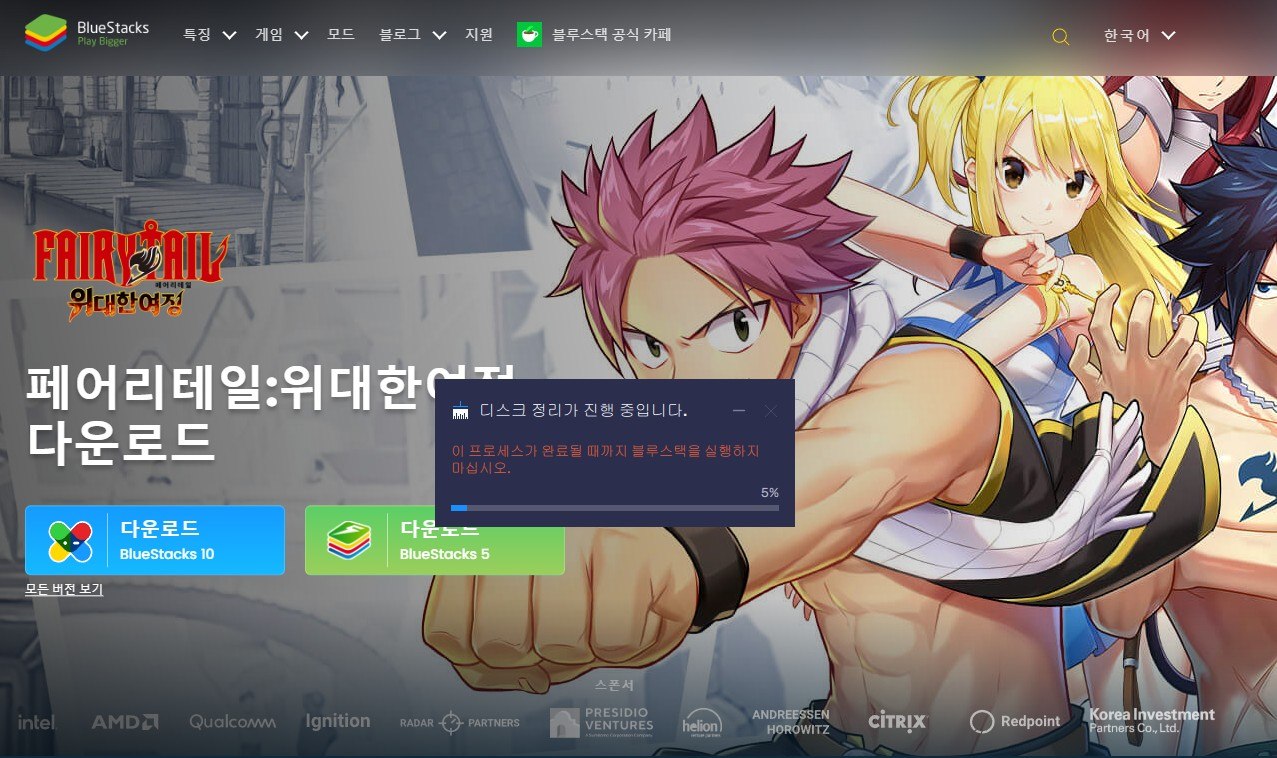
디스크 정리가 작동하는 동안에는 완료 전까지 블루스택 앱플레이어를 사용할 수 없어요. 내가 사용하고 있는 인스턴스가 많으면 많을수록 조금 더 많은 시간이 걸리기 때문에 그 동안에는 잠시 게임을 내려놓아야 합니다. 유저들이 블루스택5를 사용하고 있는 환경에 따라 완료까지 걸리는 시간은 천차만별이지만 의외로 그렇게 오랫동안 진행되는 작업은 아니니 짧은 여유 시간 동안 블루스택5의 홈페이지에 진입해 게임 정보들을 확인하거나 블루스택 공식 카페에서 어떤 이벤트가 진행되고 있는지를 확인해보는 걸 추천드려요. PC에서 플레이 가능한 천애명월도M 역시 오픈 직후 블루스택 전용 이벤트가 진행되기도 했던 만큼 내 게임의 이벤트가 있을 수도 있으니까 말이죠.
설정에서도 진입 가능
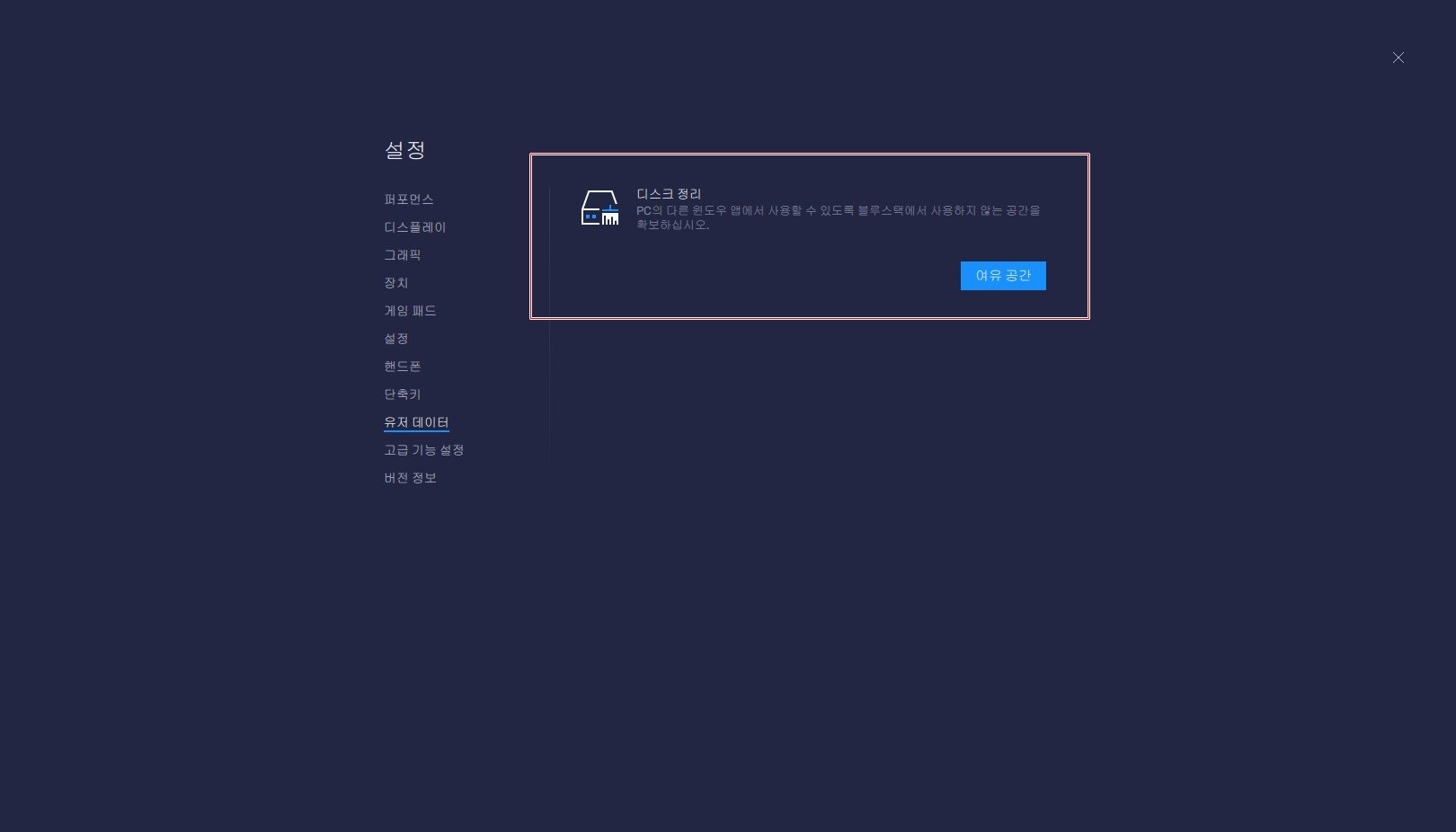
멀티 인스턴스 매니저를 활용하지 않고 있는 분들도 얼마든지 디스크 정리를 간편하게 진행해볼 수 있습니다. 설정에 진입, 유저 데이터로 넘어가면 디스크 정리 아이콘을 확인할 수 있고 거기에서 여유 공간을 클릭하면 바로 동일한 작업이 시작되는 걸 볼 수 있어요. 이후 작업은 멀티 인스턴스 매니저에서 실행했을 때와 정확히 같은 방식으로 진행되니 혹시나 멀티 인스턴스 매니저에서 작업을 완료해놓고 다시 한 번 유저 데이터에서 디스크 정리를 진행하지는 말도록 합시다. 대청소를 완료한 직후 다시 대청소를 진행한다면 체력만 사용할 뿐 깨끗함은 더 확보할 수 없는 것과 같은 논리가 디스크 정리에도 적용되거든요.
완벽한 최적화
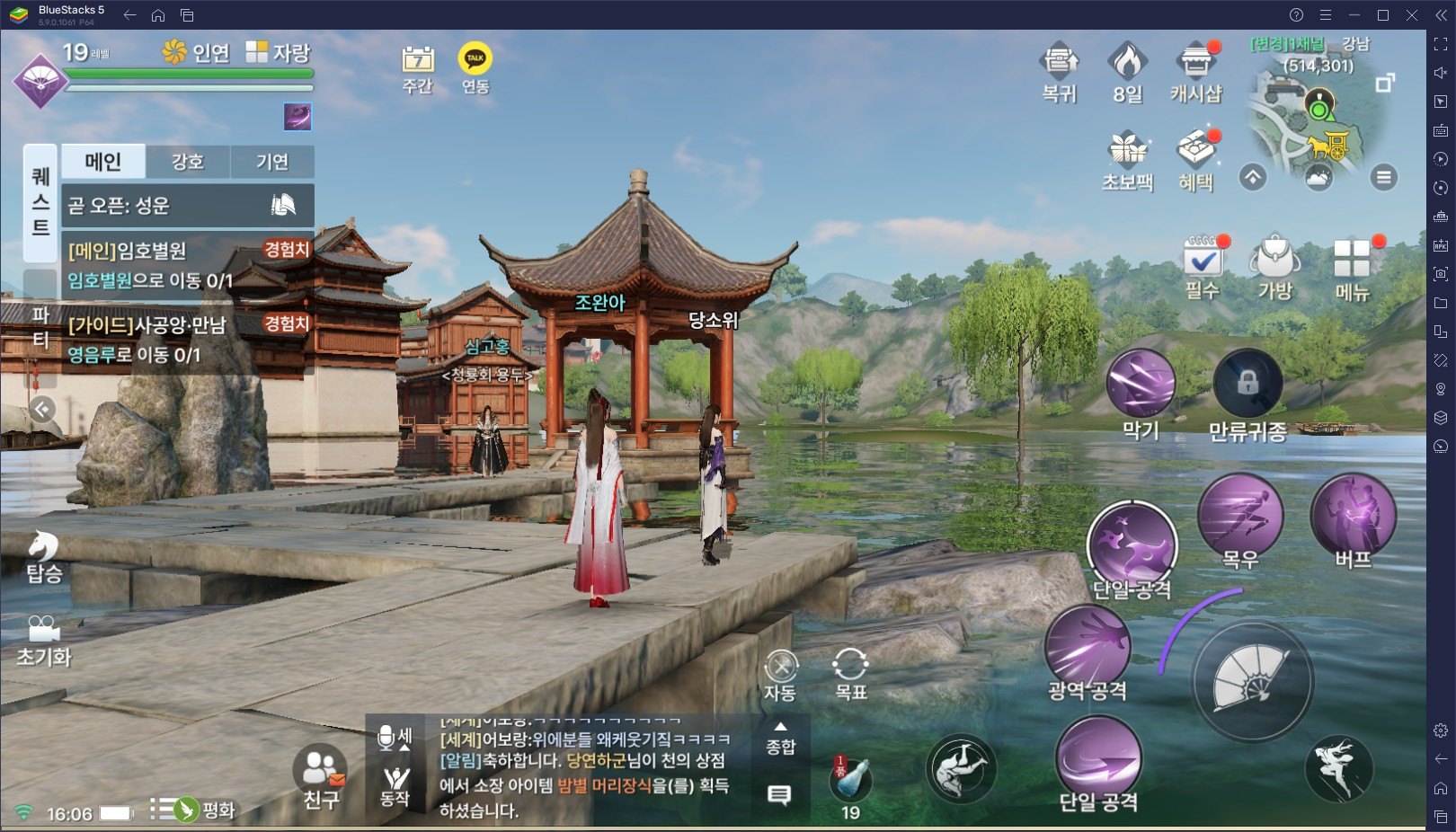
퍼포먼스에서 내 게임을 위한 최적의 설정을 가져간 뒤 메모리 정리를 통해 가상 메모리 공간을 확보, 디스크 정리까지 진행하며 디스크 공간까지 확보했다면 컴퓨터로 천애명월도M을 플레이해 나가는 데에 있어서 렉을 느낄 확률은 굉장히 적어졌다고 할 수 있어요. 아주 부드럽게 움직이는 캐릭터와 완벽하게 구현된 주변의 풍경을 게임을 플레이하며 감상할 수 있고 그걸 통해 블루스택5에서 내 게임의 재미를 더욱 크게 느껴나갈 수 있습니다. 기본적으로 안정적인 최적화 환경을 제공하지만 유저가 직접 환경을 만들어나갈 수 있다는 것 역시 블루스택5의 강점이라고 할 수 있죠.
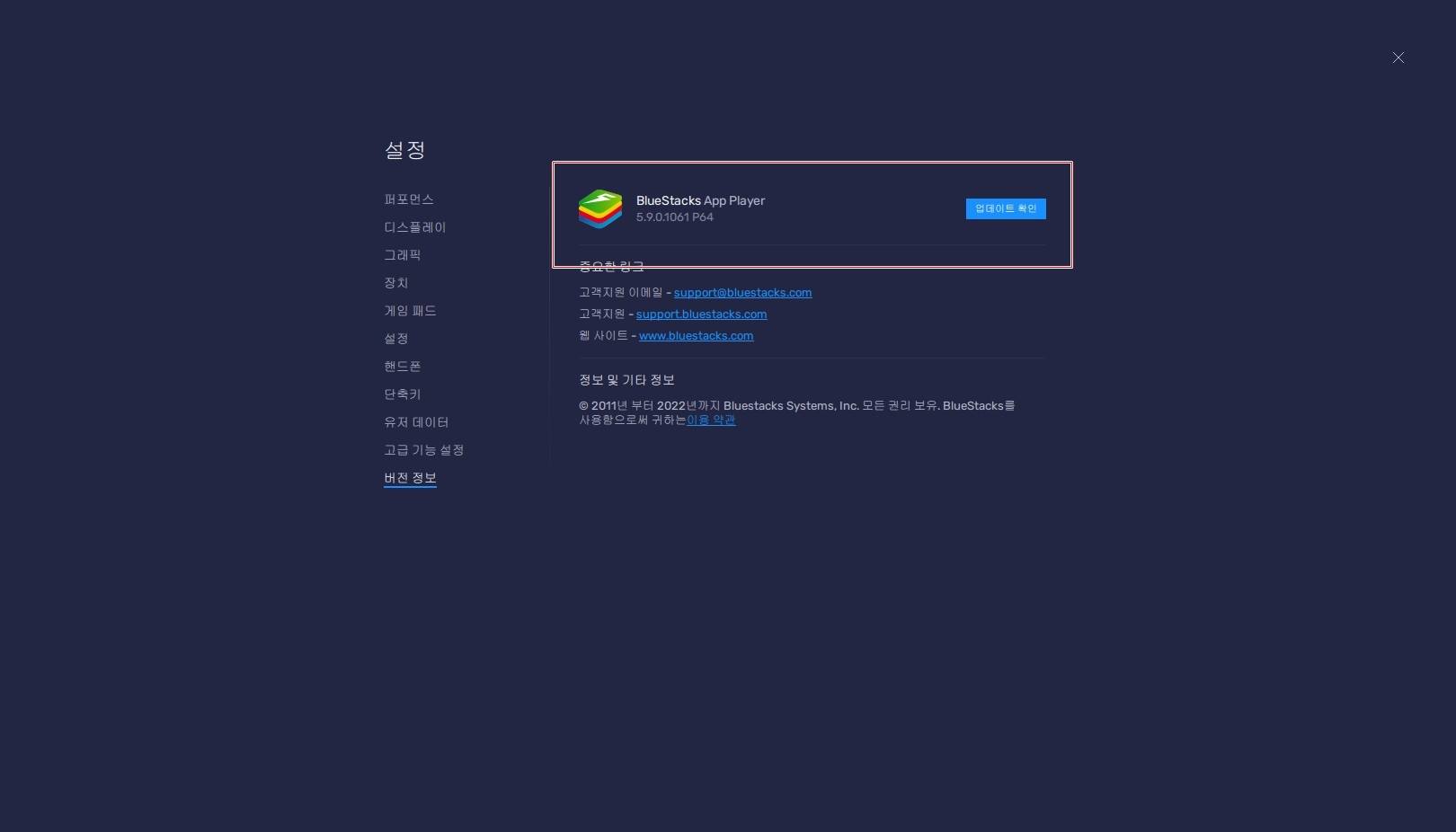
이미 내 게임이 제대로 돌아가고 있는 중이지만 그래도 조금 더 완벽한 환경을 원한다면 블루스택 앱플레이어의 최신 버전이 나오지는 않았는지 확인해보도록 합시다. 버전의 업그레이드를 통해 조금 더 안정적인 환경을 만들어줄 수 있으니까 말이죠. 컴퓨터에서 만나는 우마무스메 프리티 더비를 즐기며 레이스를 깔끔하게 감상하고 싶거나 명일방주에서 내 오퍼레이터들을 배치하는 과정을 조금 더 부드럽게 만들고 싶은 분들은 메모리 정리, 그리고 디스크 정리를 활용해 최적의 환경을 구성할 수 있다는 점, 꼭 기억해놓았다가 내 게임의 퀄리티를 높이고 싶을 때 활용한다면 의미있는 결과를 만들어낼 수 있을 거예요!
블루스택 사용중 문제가 있으시면 support@bluestacks.com 으로 메일을 보내주세요.
카카오 오픈챗, 네이버 카페에서도 도움을 받으실 수 있으니 참고 부탁드립니다